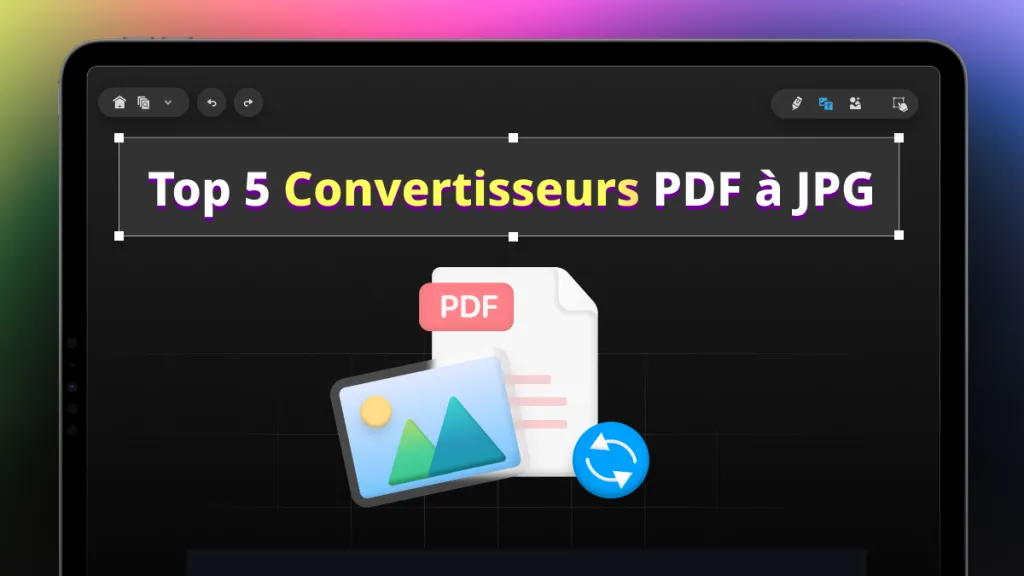Le PDF est le format de document largement utilisé dans tous les secteurs de la vie quotidienne. Après tout, il conserve la mise en page et l'orientation originales de votre document même lorsque vous l'ouvrez sur différents appareils. C'est la raison pour laquelle la plupart des plates-formes visuelles exportent des œuvres conçues, des portraits, des mosaïques et des œuvres de Picasso en format PDF.
Pendant ce temps, si vous cherchez à modifier et à améliorer le PDF conçu à travers Adobe Illustrator (AI), vous devez convertir le PDF en AI. À cette fin, cet article vous expliquera différentes façons et un puissant outil PDF qui convertit les documents PDF en plusieurs formats de fichier.
Partie 1 : Comment convertir un PDF en AI avec Adobe Illustrator
Adobe Illustrator est un outil de conception graphique leader comprenant diverses fonctions d'édition. De cette manière, vous pouvez améliorer la qualité visuelle de votre œuvre conçue de manière créative. De plus, Adobe Illustrator est également un convertisseur de fichiers PDF en AI de premier plan qui rend votre œuvre conçue plus spéciale avec une utilisation accrue. Pour savoir comment convertir un PDF en Illustrator à travers le logiciel, suivez les étapes simples ici :
Étape 1 : Ouvrez Adobe Illustrator sur votre ordinateur et importez votre conception artistique PDF en cliquant sur l'onglet « Fichier » en haut à gauche. Continuez à sélectionner l'option « Ouvrir » dans le menu déroulant.
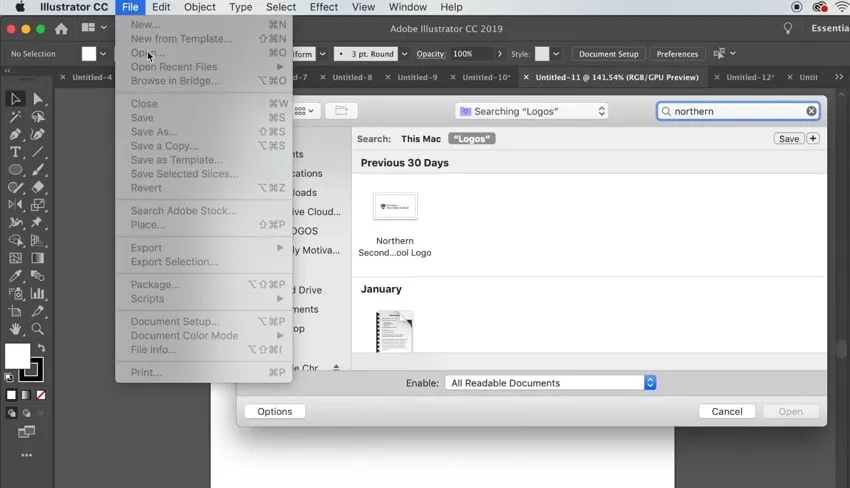
Étape 2 : Ajustez les paramètres à partir du panneau « Options d'importation de PDF » disponible et cliquez sur « OK ». Continuez l'ajustement dans le panneau « Mode couleur de conversion » et cliquez à nouveau sur « OK ».
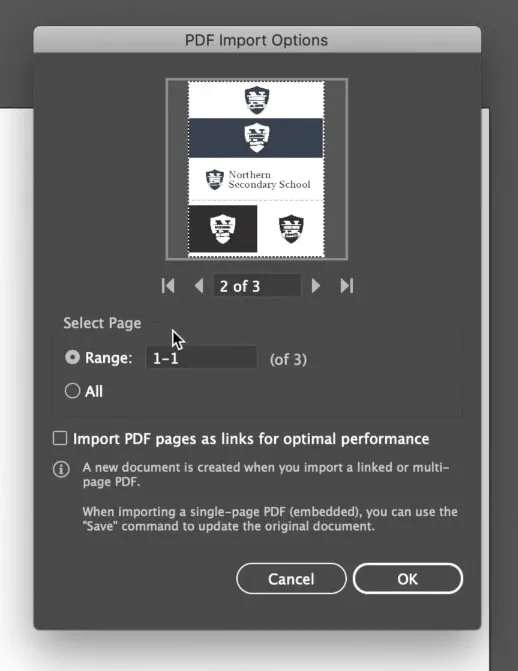
Étape 3 : Cliquez à nouveau sur l'onglet « Fichier » en haut à gauche et sélectionnez cette fois l'option « Enregistrer sous ». Définissez le nom du fichier et le dossier de destination, et choisissez le format AI pour le fichier PDF. Ensuite, appuyez sur le bouton « Enregistrer » à la fin.
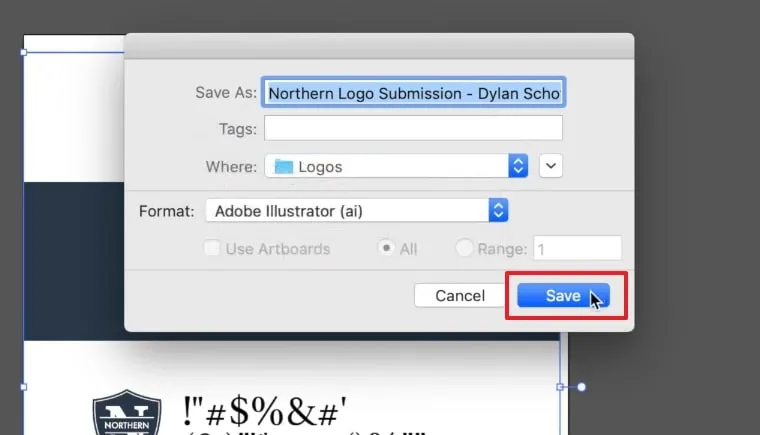
Partie 2 : Comment convertir un PDF en AI en ligne
Alors qu'il y a un grand besoin de convertir des fichiers PDF en AI, plusieurs outils en ligne gratuits sont disponibles en ligne. Pendant ce temps, une option de confiance est the Converter Online. Avec cet outil, vous pouvez vivre des conversions de PDF en AI aussi bien que possible. Vous pouvez télécharger votre fichier ou même l'ajouter via le lien. Les fichiers téléchargés ne sont pas stockés sur le serveur, donc vos données sont en sécurité. Pour utiliser cet outil, suivez les étapes simples ici :
Étape 1 : Lancez le site Web de the Converter Online sur votre navigateur et continuez à appuyer sur le bouton « Sélectionner des fichiers » pour télécharger des fichiers PDF. Vous pouvez également télécharger des fichiers via « Entrer l'URL », « Google Drive » et « Dropbox ».
Étape 2 : Une fois vos fichiers téléchargés, vérifiez s'il reste des fichiers non téléchargés. Appuyez sur le bouton « Ajouter d'autres fichiers » s'il manque un fichier. Ensuite, appuyez sur « Convertir » pour commencer le processus de conversion. Ensuite, cliquez sur le bouton « Tout télécharger » une fois que vos conceptions sont converties. Vous pouvez également télécharger des images individuelles en cliquant sur « Télécharger » devant elles.
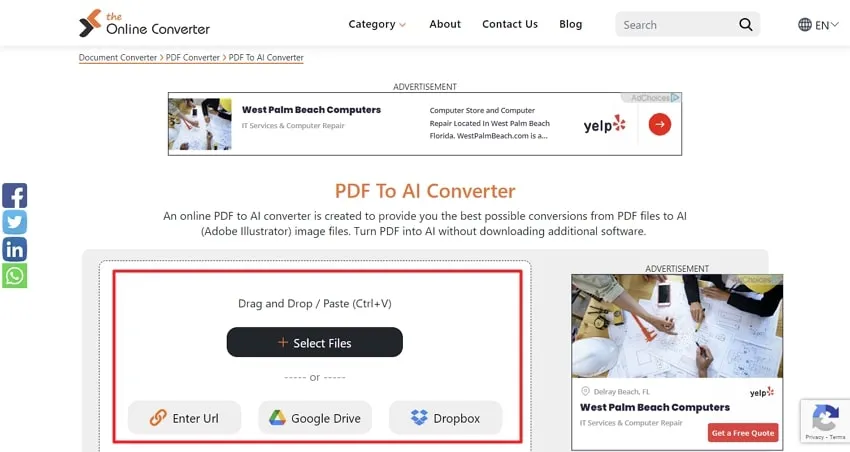
Partie 3 : Comment convertir un PDF en d'autres formats avec UPDF
UPDF est un convertisseur de PDF qui correspond exactement à ce dont vous avez besoin pour toutes vos conversions de format PDF. Les formats de fichiers de conversion pris en charge incluent .docx, .pptx, .xlsx, .csv, .rtf, .txt, .xml, .html et images. Toutes les conversions de documents sont traitées de manière rapide et rapide.

De plus, vous pouvez convertir en lot plusieurs PDF en un seul format sans tracas. Si vous souhaitez convertir en lot un PDF en tout autre format en utilisant UPDF, suivez ces étapes simples et faciles ici :
Windows • macOS • iOS • Android 100% sécurisé
Étape 1 : Après avoir lancé le logiciel UPDF sur votre ordinateur via le bouton ci-dessus, cliquez sur « Traitement par lots » depuis la page d'accueil et sélectionnez « Convertir » parmi les actions de lot populaires.
Étape 2 : Cliquez sur le bouton « Ajouter des fichiers » pour importer votre fichier PDF. Les formats pris en charge incluent « PDF », « PNG », « JPG » et « JPEG ». Vous pouvez également importer un dossier PDF entier en cliquant sur l'option « Ajouter des dossiers » dans le menu déroulant de Ajouter un fichier.
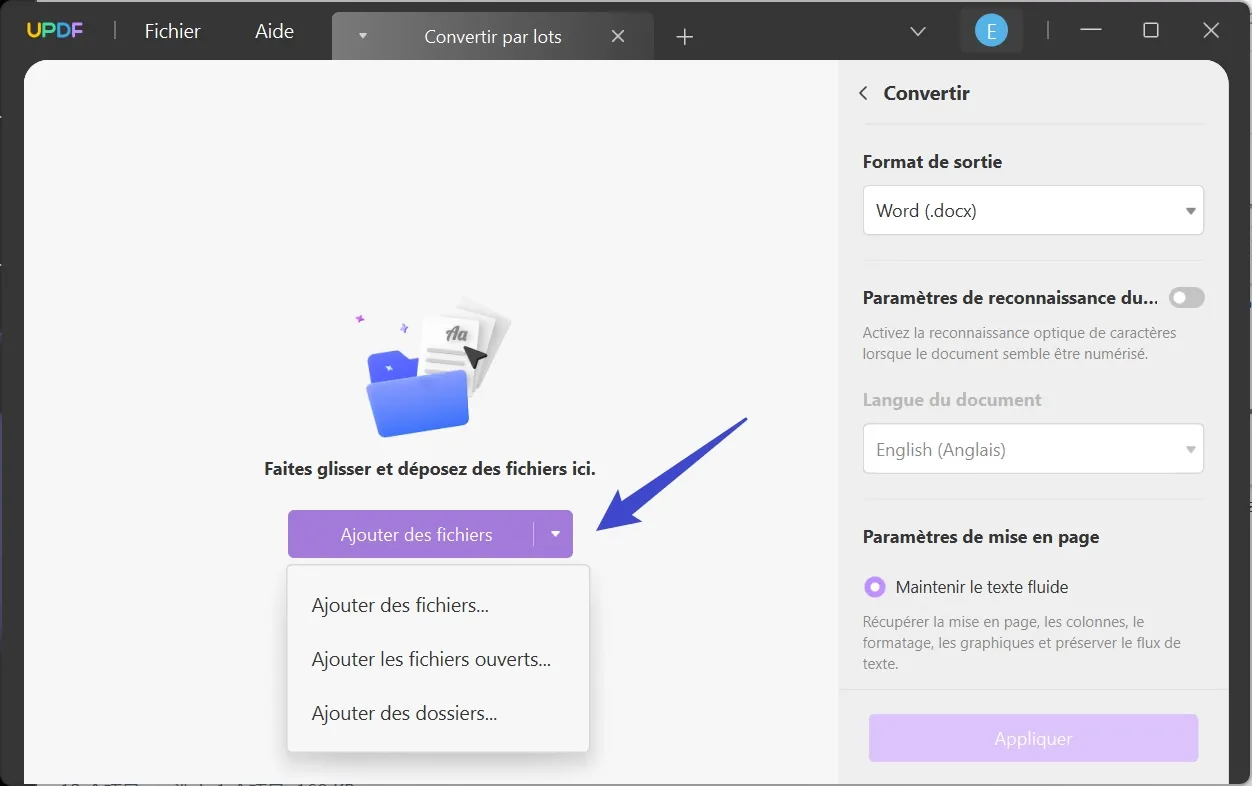
Étape 3 : À partir du panneau sur le côté droit, définissez le « Format de sortie » du fichier, les « Paramètres de reconnaissance du texte » et les « Paramètres de mise en page » selon vos besoins. Si vous êtes satisfait, cliquez sur le bouton « Appliquer » en bas à droite, sélectionnez le dossier et appuyez sur « Enregistrer » pour enregistrer vos fichiers convertis.
Autres fonctionnalités clés du convertisseur PDF UPDF
- Modifier le texte PDF en modifiant la police, la taille, la couleur et les marges.
- Ajouter des filigranes à vos PDF avec des textes, des images et d'autres propriétés visuelles.
- Combiner plusieurs PDF en un seul PDF pour une accessibilité facile des documents importants.
- Avec OCR, transformez les documents PDF numérisés et les images en PDF éditables et recherchables.
Partie 4 : Pourquoi convertir un PDF en AI ?
Si vous voulez rendre vos illustrations PDF plus esthétiques, vous devrez peut-être les modifier en utilisant un logiciel AI. À cette fin, vous devez convertir le PDF en AI. Mais pourquoi est-ce ainsi ? Trouvons plus de raisons :
1. Facilement modifiable
En convertissant le PDF en format AI, vous pouvez explorer un large éventail de fonctionnalités d'édition. Après tout, AI est un outil d'édition complet qui comprend différents éléments, y compris des formes, des couleurs, du texte, des lignes et d'autres graphiques. Ainsi, si vous souhaitez ajouter des personnalisations à vos conceptions PDF originales, cela devient possible avec AI.
2. Graphiques vectoriels
Les fichiers au format AI sont stockés sous forme de graphiques vectoriels basés sur des équations mathématiques plutôt que sur des pixels. Le fait est que les vecteurs permettent un maximum d'options de mise à l'échelle sans perdre de qualité globale. De cette manière, votre conception reste dans une disposition optimale avec des résolutions constantes. Par conséquent, convertir un PDF en AI peut vous aider à profiter des fonctions des graphiques vectoriels avec redimensionnement et ajustement des éléments.
3. Optimisation de la taille du fichier
Lorsque vous avez de grands fichiers PDF avec des images et des graphiques haute résolution, les convertir en format AI peut aider à compresser la taille du fichier. Pendant ce temps, en le faisant, la qualité de l'image ne sera pas compromise ou réduite. Ainsi, malgré un fichier compressé, vous pourrez toujours profiter de graphiques propres et nets. De plus, AI permettra d'autres améliorations d'image.
4. Édition en couches
Les calques pris en charge par Adobe Illustrator vous permettent de travailler à l'intérieur de différents éléments de manière indépendante. Ainsi, lorsque vous convertissez le PDF en AI, la structure d'origine est conservée, ce qui facilite l'édition et la gestion de différents composants et éléments au sein de la conception. Ce type d'édition est extrêmement bénéfique lorsque vous souhaitez modifier des régions spécifiques dans une conception.
Conclusion
La majorité des fichiers de conception artistique existent au format PDF. Pendant ce temps, utiliser Adobe Illustrator est idéal si vous souhaitez rendre vos conceptions plus intuitives avec des illustrations de niveau supérieur. À cette fin, vous devez convertir le PDF en AI. Cet article a discuté de plusieurs convertisseurs de PDF en AI en ligne pour vous aider à démarrer. De plus, vous avez également appris à propos de UPDF, le meilleur convertisseur PDF.
Windows • macOS • iOS • Android 100% sécurisé
 UPDF
UPDF
 UPDF pour Windows
UPDF pour Windows UPDF pour Mac
UPDF pour Mac UPDF pour iPhone/iPad
UPDF pour iPhone/iPad updf android
updf android UPDF AI en ligne
UPDF AI en ligne UPDF Sign
UPDF Sign Modifier le PDF
Modifier le PDF Annoter le PDF
Annoter le PDF Créer un PDF
Créer un PDF Formulaire PDF
Formulaire PDF Modifier les liens
Modifier les liens Convertir le PDF
Convertir le PDF OCR
OCR PDF en Word
PDF en Word PDF en Image
PDF en Image PDF en Excel
PDF en Excel Organiser les pages PDF
Organiser les pages PDF Fusionner les PDF
Fusionner les PDF Diviser le PDF
Diviser le PDF Rogner le PDF
Rogner le PDF Pivoter le PDF
Pivoter le PDF Protéger le PDF
Protéger le PDF Signer le PDF
Signer le PDF Rédiger le PDF
Rédiger le PDF Biffer le PDF
Biffer le PDF Supprimer la sécurité
Supprimer la sécurité Lire le PDF
Lire le PDF UPDF Cloud
UPDF Cloud Compresser le PDF
Compresser le PDF Imprimer le PDF
Imprimer le PDF Traiter par lots
Traiter par lots À propos de UPDF AI
À propos de UPDF AI Solutions de UPDF AI
Solutions de UPDF AI Mode d'emploi d'IA
Mode d'emploi d'IA FAQ sur UPDF AI
FAQ sur UPDF AI Résumer le PDF
Résumer le PDF Traduire le PDF
Traduire le PDF Analyser le PDF
Analyser le PDF Discuter avec IA
Discuter avec IA Analyser les informations de l'image
Analyser les informations de l'image PDF vers carte mentale
PDF vers carte mentale Expliquer le PDF
Expliquer le PDF Recherche académique
Recherche académique Recherche d'article
Recherche d'article Correcteur IA
Correcteur IA Rédacteur IA
Rédacteur IA Assistant aux devoirs IA
Assistant aux devoirs IA Générateur de quiz IA
Générateur de quiz IA Résolveur de maths IA
Résolveur de maths IA PDF en Word
PDF en Word PDF en Excel
PDF en Excel PDF en PowerPoint
PDF en PowerPoint Mode d'emploi
Mode d'emploi Astuces UPDF
Astuces UPDF FAQs
FAQs Avis sur UPDF
Avis sur UPDF Centre de téléchargement
Centre de téléchargement Blog
Blog Actualités
Actualités Spécifications techniques
Spécifications techniques Mises à jour
Mises à jour UPDF vs. Adobe Acrobat
UPDF vs. Adobe Acrobat UPDF vs. Foxit
UPDF vs. Foxit UPDF vs. PDF Expert
UPDF vs. PDF Expert








 franck Petit
franck Petit